Unityでのゲーム開発 〜プロジェクト起動からAsset導入〜
Unityのプロジェクト起動
!今回の記事は写真が多くなっております
Unityバージョン:[2020.2.4f1]
Unity Hubを起動して新規作成ボタンから新規プロジェクトを起動します。
⇩
プロジェクト名を好きな名前に変更、今回は「Unity_3D_Game」で作成します。
⇩
変更が完了したら「作成」を押して
*バージョンが違う場合は新規作成の横の🔽でバージョン管理可能。
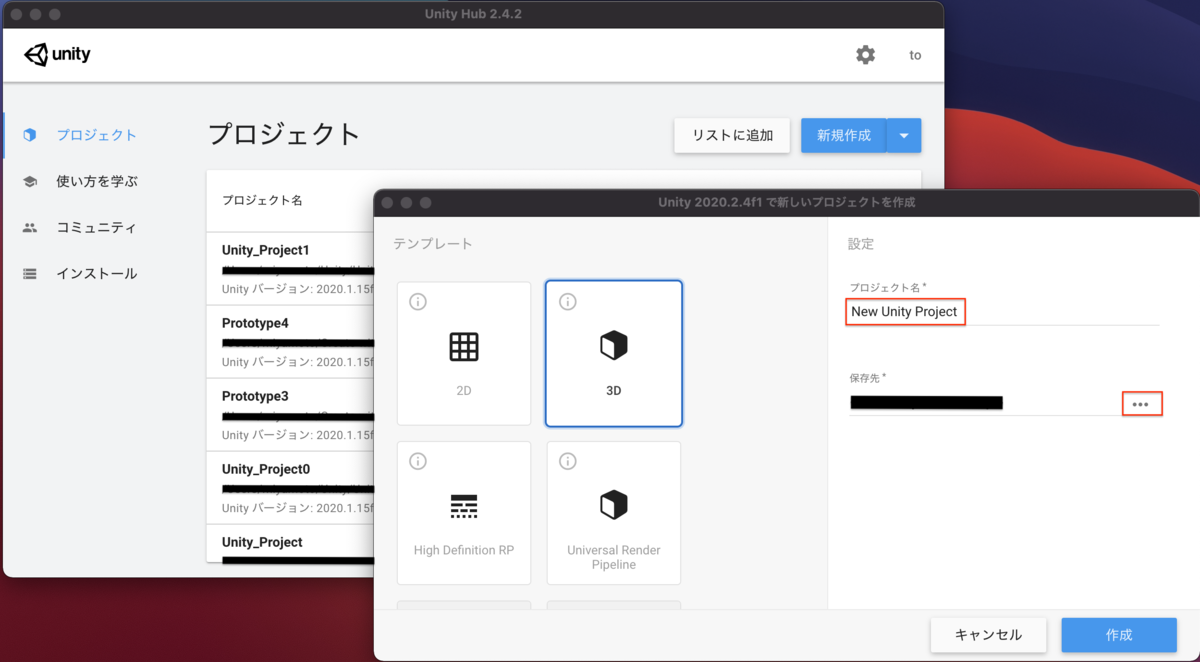
Unity Hubのインストール方法⇩
Unity Hub のインストール - Unity マニュアル
UnityからAsset導入

①のUnityを起動時のPC上部の「Window」をクリック
②「Asset Store」とゆう項目が出てくるのでクリックをすると下記の様なUnity内にAsset Storeのタブが生成される為、タブ内部の「Search online」をクリックしてAsset Storeへ飛びます。
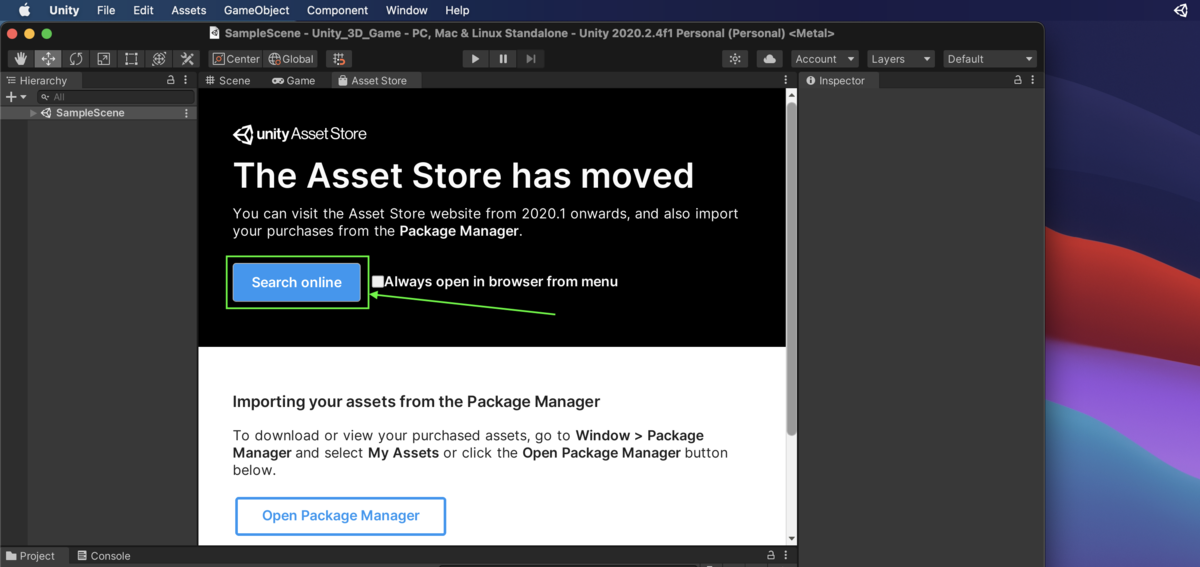
!Asset Storeの公式ページの関してはレイアウト等の変更がかかる場合がある為現状での説明となります。
!注)Aseet Storeの利用にはアカウント登録などが必要になる為、先に登録する事をオススメします。
下記の「アセット」「ツール」「サービス」「Unity公式」「業界別」など項目事にプルダウン出来る様になっている為、使用したい項目を選んでください。
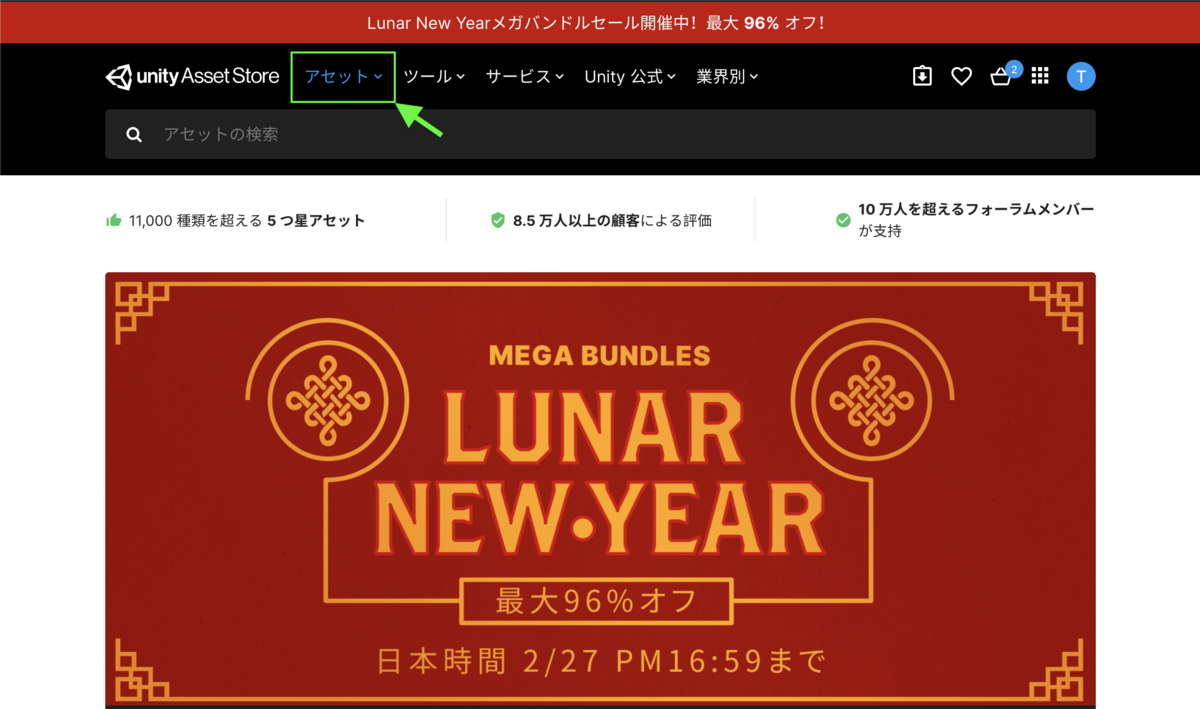
⇩
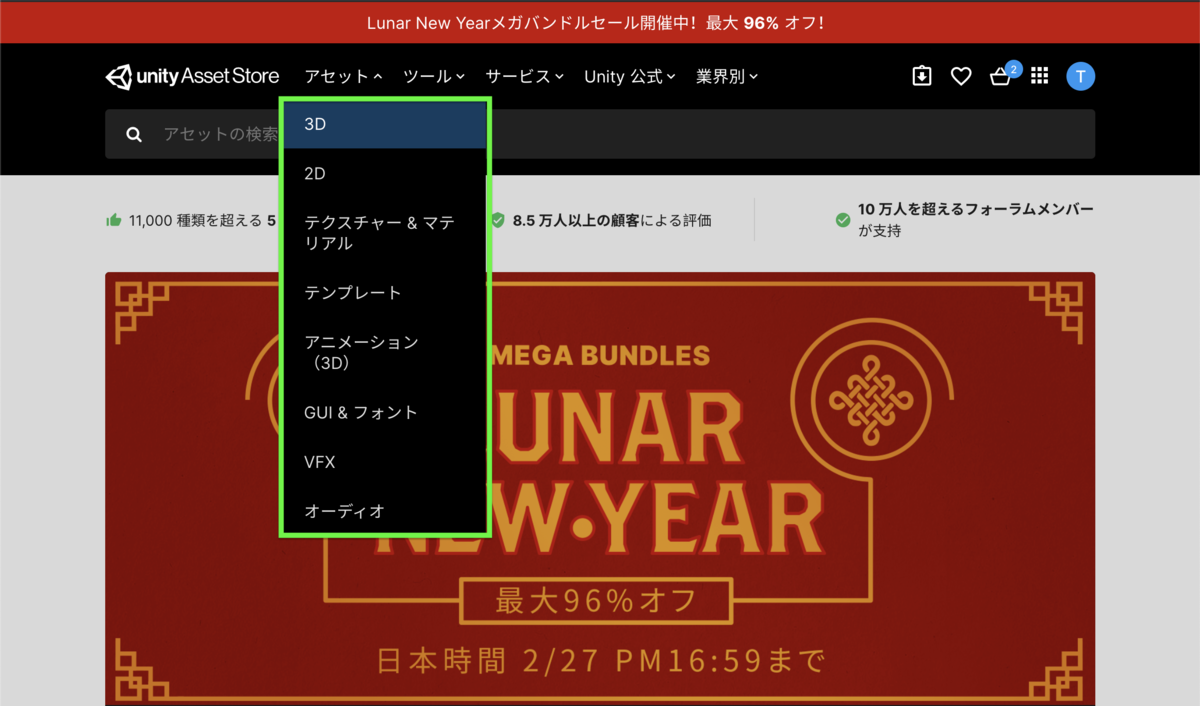
今回は3Dゲーム作成の為「3D」項目を選択しました。
下記の画像の様に、絞り込みからカテゴリー項目のチェックを入れる事で探す事も可能です。
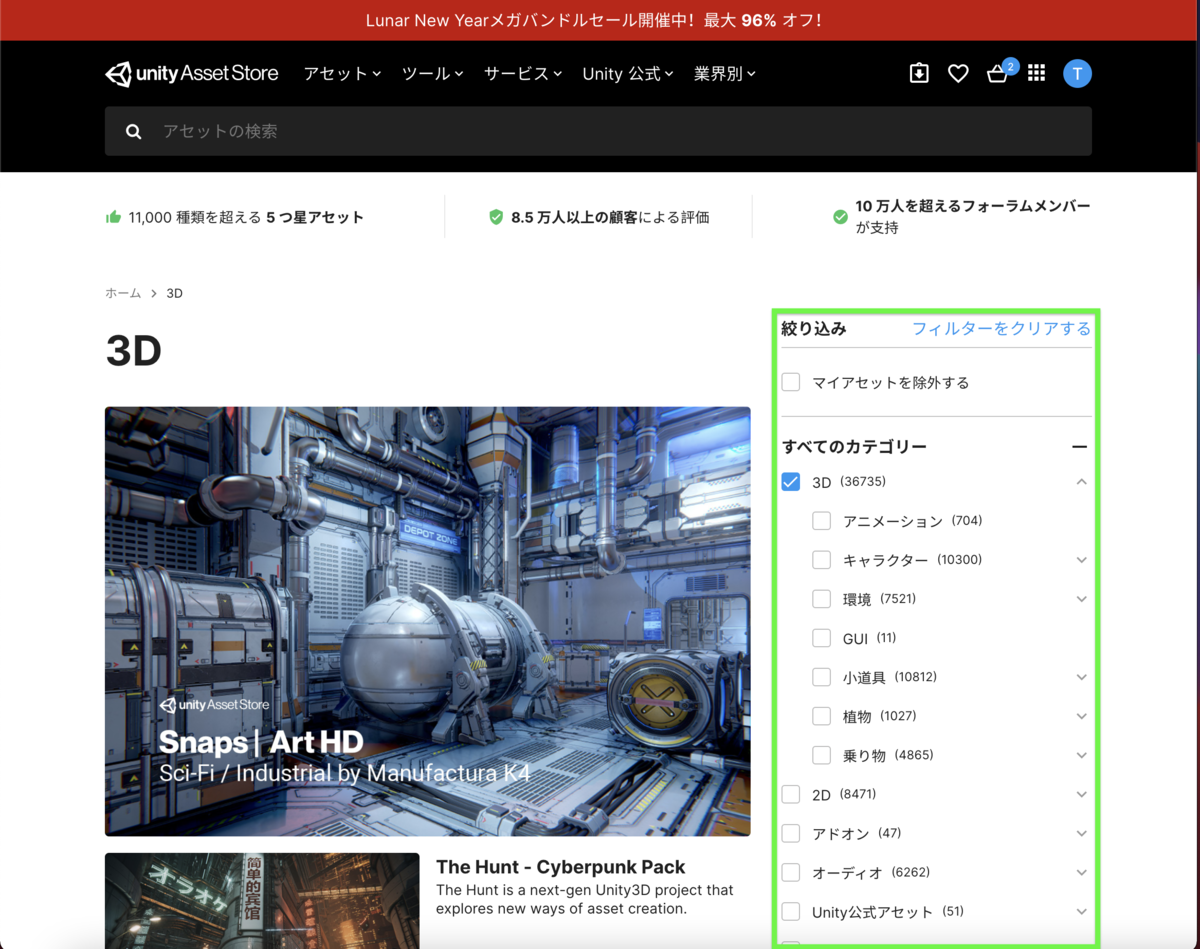
*今回使用する予定のAssetです
⇩下記は有料Asset
assetstore.unity.com
assetstore.unity.com
⇩下記は無料Asset
assetstore.unity.com
今回のキャラクターとして無料のAssetからお借りしようと思います。
色々と行動のプログラミングを書いたら、キャラクターも変更する予定です。
今回の有料Assetはアニメーションの部類になる為、プロジェクトが変更になってもアニメーションによっては使い回しも出来ます。
1つ1つの金額は高いと思いますが複数のプロジェクトに使用できる為、利点は大きいかと思います。
Assetのインストールとプロジェクトでの使用
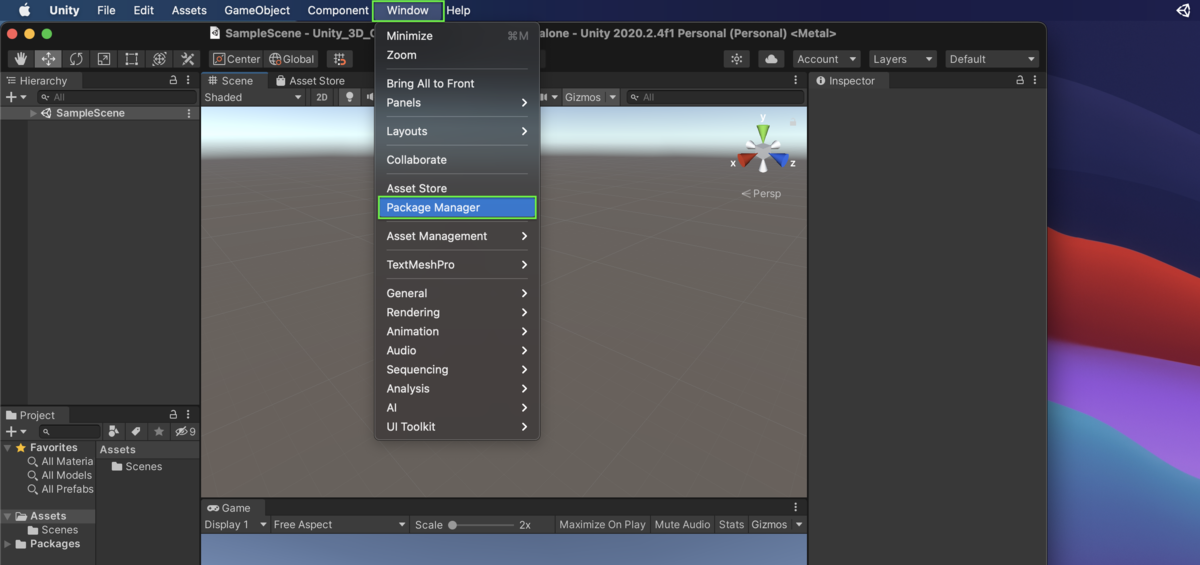
Unityを起動時のPC上部の「Window」をクリック
⇩
「Package Manager」とゆう項目が出てくるのでクリックをすると、Package Managerのタブが生成されているのでAsset Storeでダウンロードした物が表示されていると思います。
①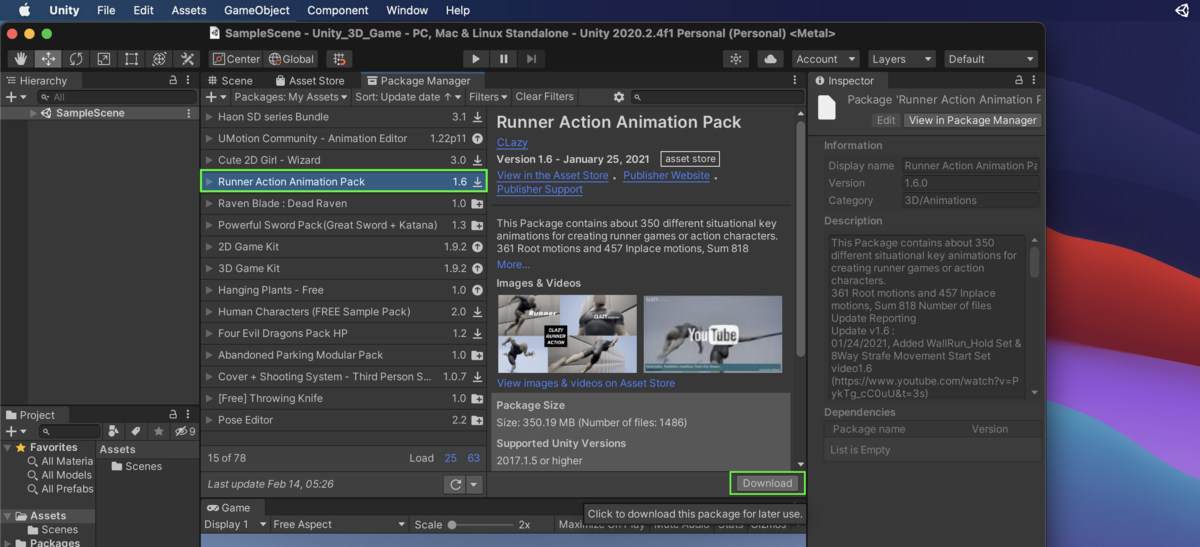
②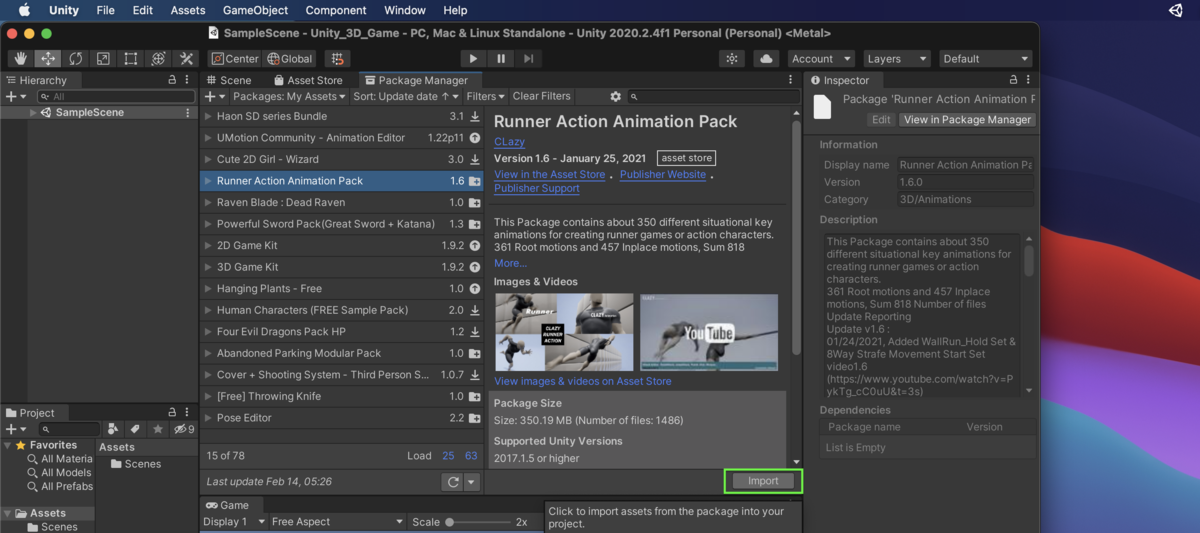
③
上記の手順でAsset Storeからダウンロードした物は、まだUnityでは使用できない状態なので「Download」をクリックすると「Import」に変わるのでインポートします。
別のウインドが表示されるので「Import」をクリックするとプロジェクト内で使用できる様になります。
*Assetによってダウンロードとインポートの時間が異なります。
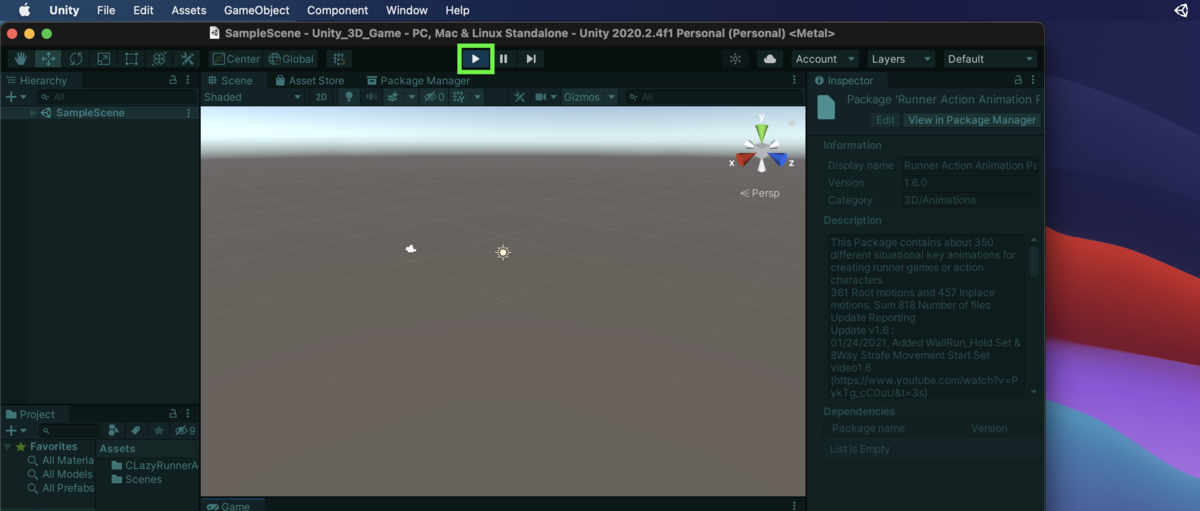
Assetによってはスクリプトが一緒にインストールされる物がある為、プロジェクトに途中から組み込む場合にエラー表示がされる事があります。
Asset自体が使用できない訳ではない事が多い為、何かしらエラーの原因になっている物があるのでコンソールでエラーの内容など解消すれば使える様になると思います。
*複数のAssetを利用する場合は上記の画像の様に1つダウンロードしたら「プレイ」ボタンでプロジェクトが正常に動作するか確認をとった方が確実だと思います。
次回以降は実際にプロジェクトを触ってこうと思います。